Multiplicar, dividir, sumar y restar en Excel
Summary
TLDREste video muestra cómo realizar las cuatro operaciones matemáticas básicas en Microsoft Excel: multiplicación, división, suma y resta. Para multiplicar, se utiliza el símbolo de asterisco (*), mientras que la división se realiza con la barra inclinada (/). La suma y resta siguen un proceso similar usando los símbolos '+' y '-'. El video también explica cómo usar la función de autosuma y sumar rangos de celdas mediante el punto y coma (;). Cada operación se ilustra con ejemplos simples para facilitar la comprensión y ejecución en Excel.
Takeaways
- 🔢 El video enseña cómo realizar las cuatro operaciones matemáticas básicas en Excel: multiplicación, división, suma y resta.
- ✖️ Para multiplicar, se utiliza el símbolo '=' seguido de los números y el asterisco (*) como operador de multiplicación.
- ➗ La división en Excel se realiza utilizando la barra inclinada (/) y se pueden dividir varios números consecutivamente.
- ➕ La suma se hace con el símbolo '+', seleccionando los números deseados y sumándolos uno a uno.
- 🧮 Excel también ofrece la función de 'Suma' que permite sumar varios valores usando ';' en lugar de '+'.
- 📈 Para sumar un rango de celdas, se utiliza el símbolo ':' para seleccionar desde una celda hasta otra, y Excel calculará el total automáticamente.
- 🖱️ Existe la opción de 'Auto Suma', donde Excel puede sumar automáticamente los valores de un rango seleccionado.
- ➖ La resta se realiza de manera similar a las otras operaciones, usando el símbolo '-' para restar los números seleccionados.
- ⌨️ Todas las operaciones pueden hacerse directamente en las celdas o desde la barra de fórmulas en Excel.
- 💡 Excel es muy versátil para realizar cálculos matemáticos y tiene múltiples formas de hacerlo de manera automática y eficiente.
Q & A
¿Cómo se realiza una multiplicación en Excel según el video?
-Para realizar una multiplicación en Excel, primero se posiciona en la celda donde desea el resultado, luego se escribe el signo de igual (=). Después se seleccionan las celdas o números que desea multiplicar, utilizando el asterisco (*) como operador de multiplicación. Finalmente, se presiona Enter para obtener el resultado.
¿Qué símbolo se utiliza para realizar una división en Excel?
-El símbolo utilizado para la división en Excel es la barra inclinada (/).
¿Cómo se realiza una suma en Excel de manera manual?
-Para realizar una suma manual, se escribe el signo de igual (=), se selecciona el primer número o celda a sumar, luego se utiliza el signo más (+) para sumar otros números o celdas. Se puede repetir este proceso con varios números y celdas antes de presionar Enter para obtener el resultado.
¿Cuál es la diferencia entre realizar una suma manual y utilizar la función SUMA en Excel?
-La diferencia es que la suma manual requiere que el usuario seleccione individualmente cada número o celda, usando el signo más (+) entre ellos. En cambio, con la función SUMA, se puede seleccionar un rango de celdas usando los dos puntos (:) para indicar desde qué celda hasta qué celda sumar, y se separan diferentes celdas con punto y coma (;).
¿Cómo se usa la función SUMA en Excel según el video?
-Para usar la función SUMA en Excel, se escribe =SUMA( y luego se seleccionan las celdas que se desea sumar, separando los rangos con dos puntos (:) y celdas individuales con punto y coma (;). Finalmente, se cierra el paréntesis y se presiona Enter para obtener el resultado.
¿Qué es la 'AutoSuma' y cómo se usa en Excel?
-La 'AutoSuma' es una función en Excel que automáticamente suma un rango de celdas seleccionado. Se usa seleccionando las celdas deseadas y luego haciendo clic en el botón de AutoSuma, que está disponible en la pestaña de Inicio. Al presionar este botón, Excel suma automáticamente los valores de las celdas seleccionadas.
¿Qué operador se utiliza para la resta en Excel?
-Para realizar una resta en Excel, se utiliza el signo menos (-).
¿Cómo se realiza una resta en Excel según el video?
-Para realizar una resta, se posiciona en la celda donde se desea el resultado, se escribe el signo de igual (=), se selecciona el primer número o celda, luego se usa el signo menos (-) para restar otro número o celda. Esto se puede repetir con varios números antes de presionar Enter para obtener el resultado.
¿Qué resultado se obtiene si multiplicamos 10 por 2 y luego por 3 en Excel?
-El resultado de multiplicar 10 por 2 y luego por 3 en Excel es 60.
¿Cómo se puede arrastrar una fórmula en Excel para aplicarla a otras celdas?
-Para arrastrar una fórmula en Excel, se selecciona la celda que contiene la fórmula y se arrastra desde el pequeño cuadro en la esquina inferior derecha de la celda hacia abajo o hacia las celdas deseadas. Esto copiará la fórmula a las celdas seleccionadas.
Outlines

This section is available to paid users only. Please upgrade to access this part.
Upgrade NowMindmap

This section is available to paid users only. Please upgrade to access this part.
Upgrade NowKeywords

This section is available to paid users only. Please upgrade to access this part.
Upgrade NowHighlights

This section is available to paid users only. Please upgrade to access this part.
Upgrade NowTranscripts

This section is available to paid users only. Please upgrade to access this part.
Upgrade NowBrowse More Related Video

Pensamiento matemático 3. Progresión 3a. Suma de funciones
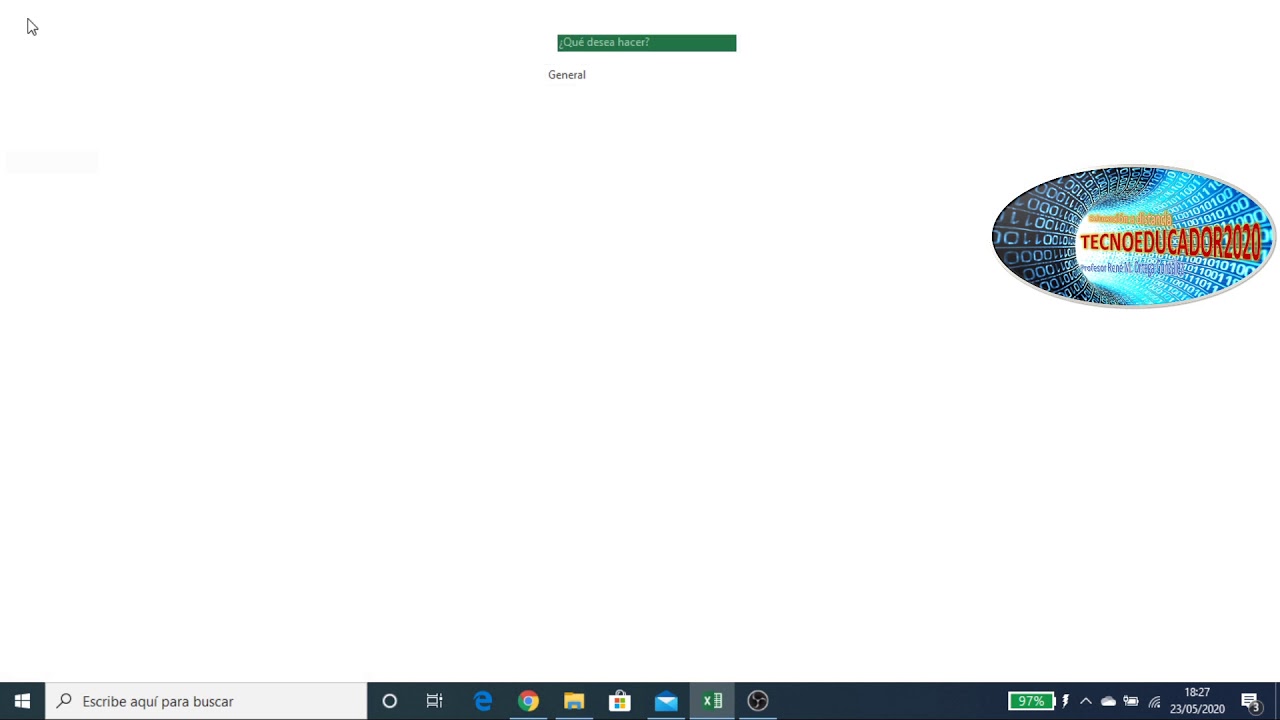
MS Excel Trabajo con Fórmulas y Operadores Aritméticos

Primera práctica de LABVIEW (Entrada y salida de operaciones fundamentales)
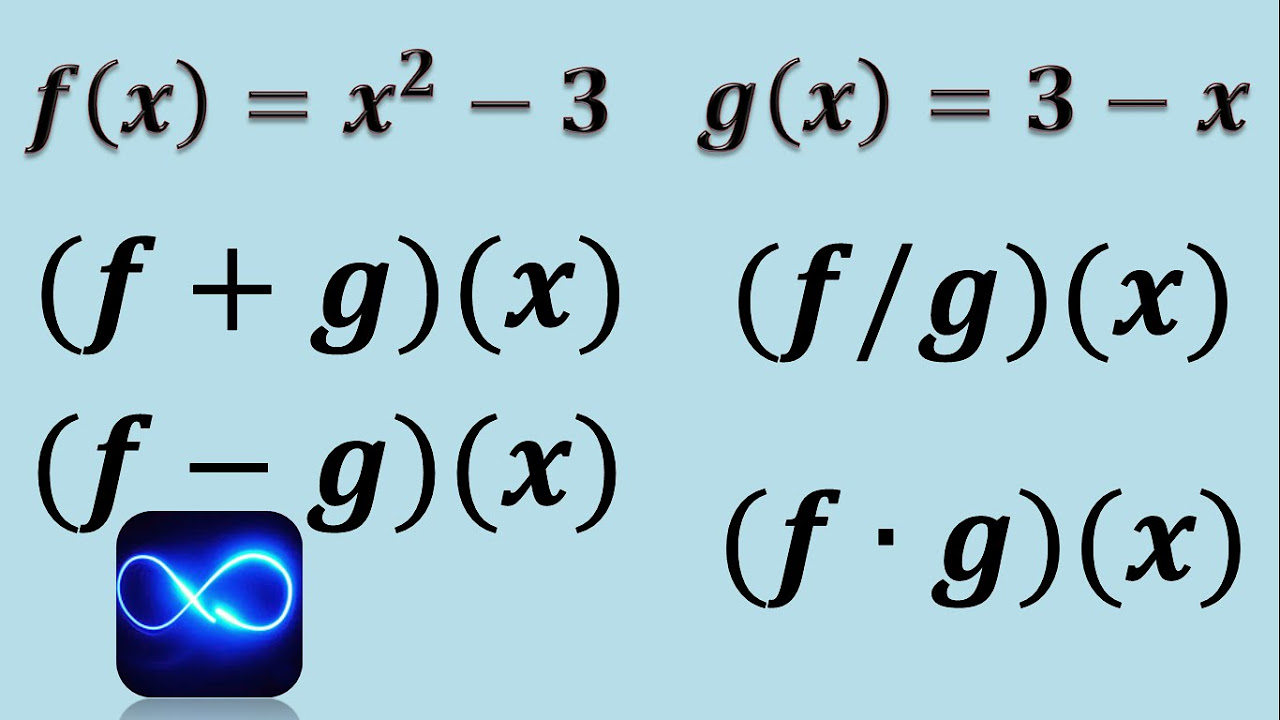
Operaciones con funciones (Suma, resta, multiplicación y división) (Ejemplo 2)

Jerarquía de las operaciones | Introducción

LP #7| Jerarquía de operaciones
5.0 / 5 (0 votes)
